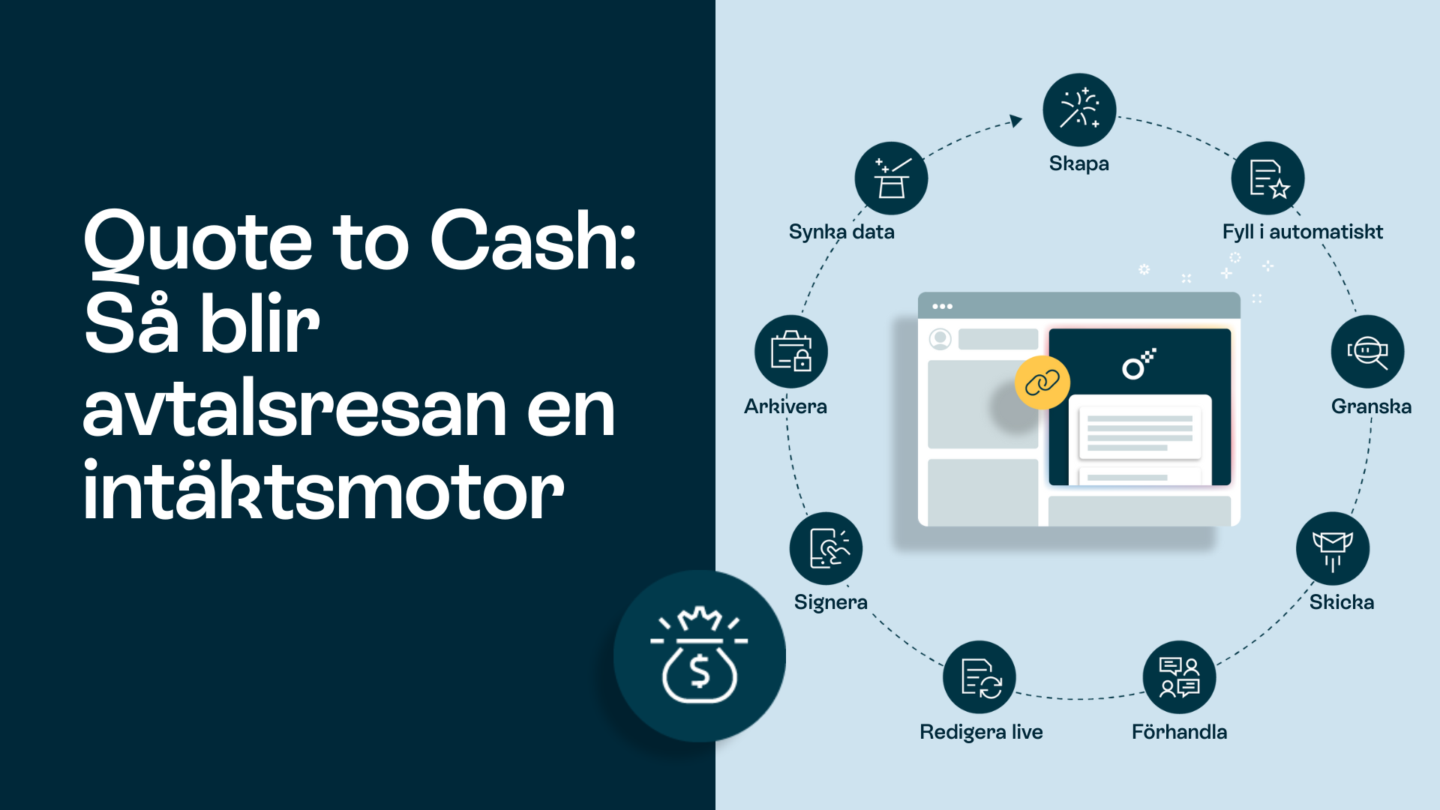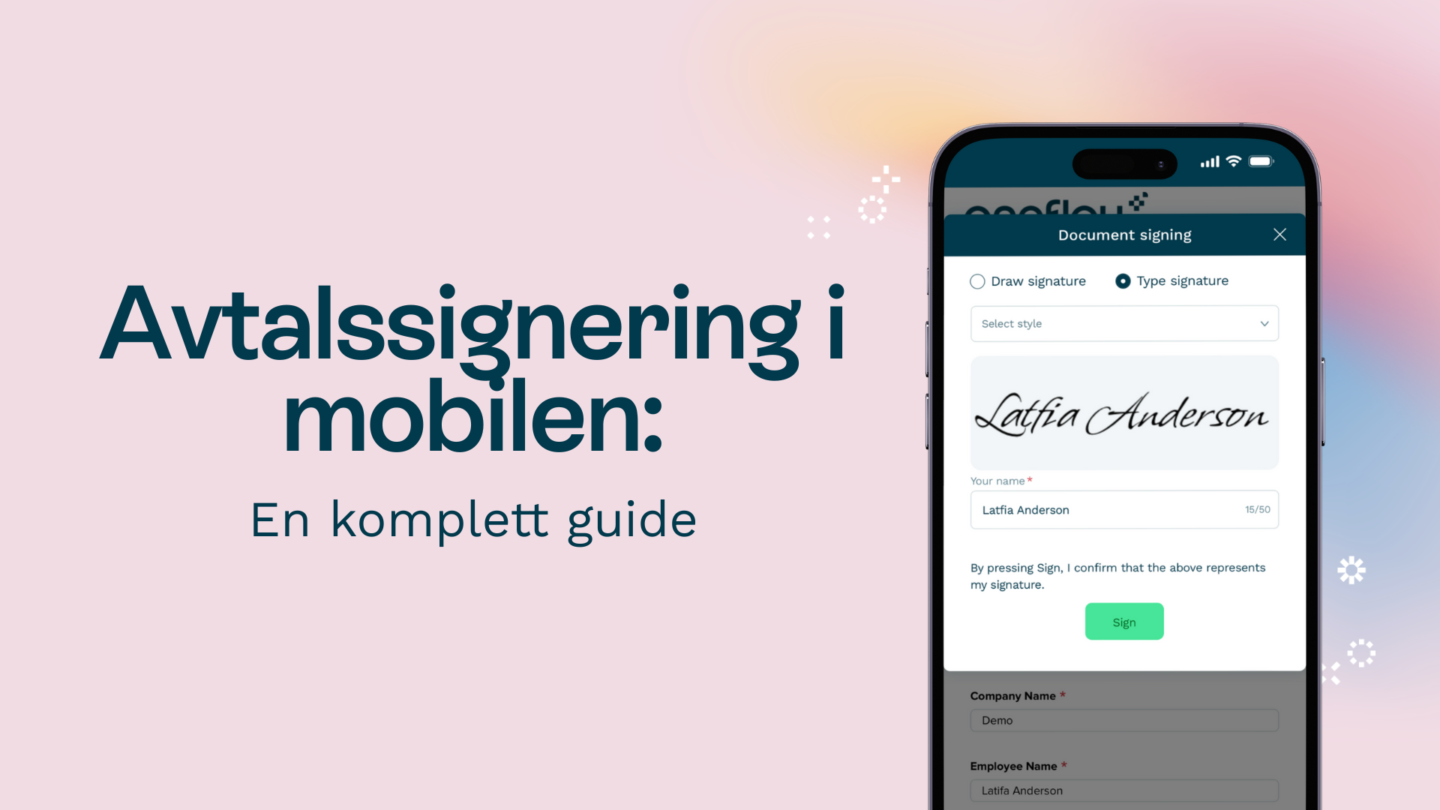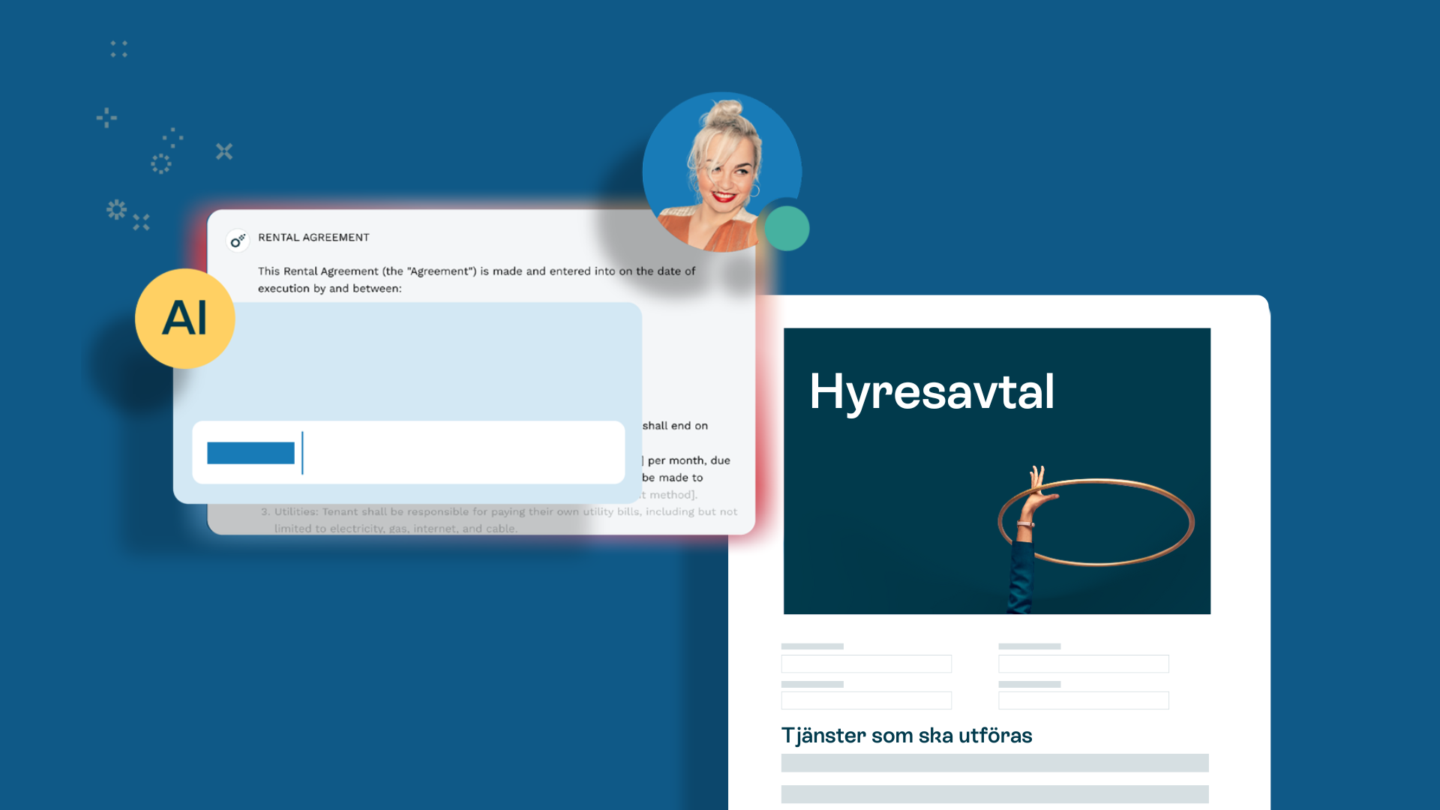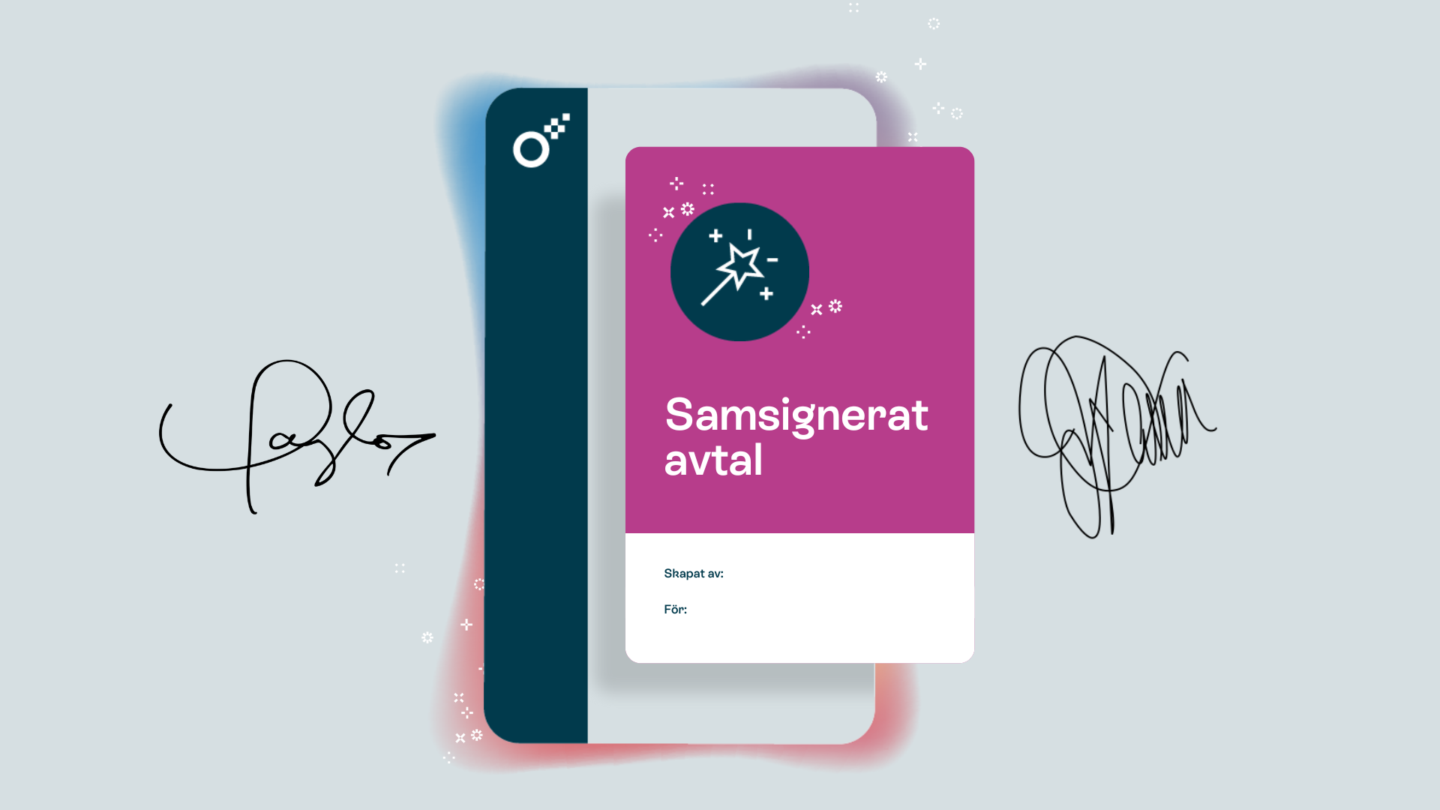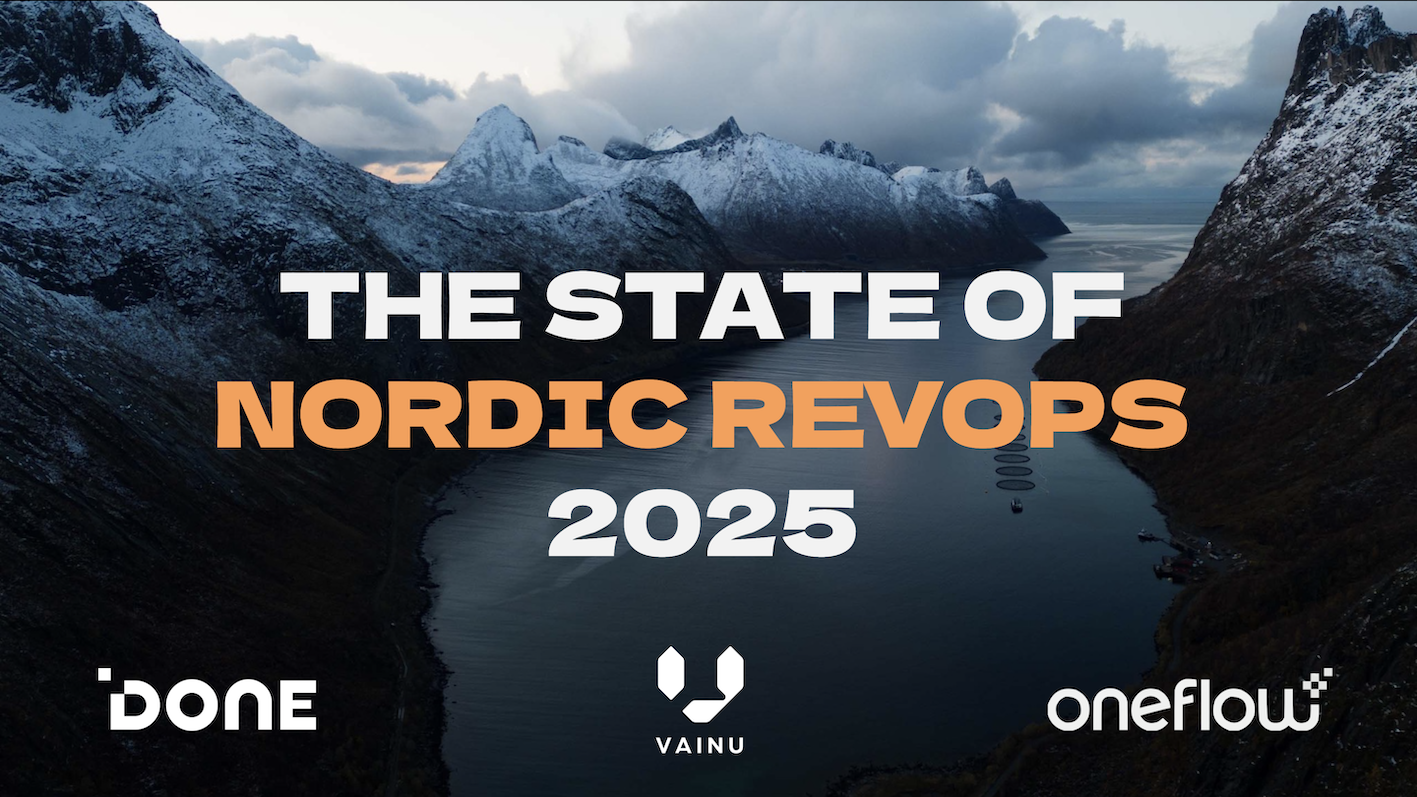Signera avtal: Att skapa ett helt nytt avtal från grunden kan vara en mycket lång och tidskrävande process. Särskilt när du måste skapa flera olika avtal med jämna mellanrum! Det är här som mallar kan göra stor skillnad och hjälpa dig att skicka avtal snabbt och effektivt.
Genom att se till att du har en samling mallar för alla olika typer av avtal som du använder i ditt företag kan du snabbt skriva avtal och skicka dem till undertecknarna utan dröjsmål. Detta kan spara tid och minimera risken för felaktigheter i dokumenten. Se till att du uppdaterar dina mallar regelbundet för att se till att de är aktuella och överensstämmer med gällande lagar och bestämmelser. På så sätt kan du säkerställa att dina avtal är giltiga och skyddar både dig och dina samarbetspartners.
I den här artikeln ska vi undersöka hur du snabbt kan skapa och skicka avtal från mallar och skicka påminnelser till signerare med Oneflow:
Skapa ett avtal från en mall
Först och främst, så här skapar du ett nytt avtal från en befintlig mall:
- Börja med att klicka på knappen “Nytt avtal”. Då visas en lista över alla aktiva mallar som du kan använda för att skapa ett avtal. Alternativt kan du välja att “Skapa tomt”, vilket gör att du kan skapa ett anpassat avtal utan redan existerande avsnitt.
- Läs igenom avtalet och om du märker att något saknas kan du lägga till all ytterligare information som du behöver. Nästa steg är att lägga till parter i avtalet.
Läs också: Avtalshantering: De 5 bästa strategierna för ditt B2B-företag
Lägg till dina kollegor
Det är kanske inte alltid nödvändigt, men om du har kollegor som också måste kunna skriva under kan du göra det på följande sätt:
- Klicka på “Add Colleague” (Lägg till kollega) (detta finns i den högra rutan).
- Fyll i alla nödvändiga fält i fönstret som öppnas och klicka sedan på “Lägg till”.

Lägg till en motpart
Nu går vi vidare till att lägga till motparter till ditt avtal:
- Klicka på “Add counterparty” (lägg till motpart) (finns i den högra rutan).
- Välj om motparten är ett företag eller en privatperson.
- När du har fyllt i alla obligatoriska fält klickar du på “Lägg till”.
Spara och skicka
Vi är nästan framme – nu när alla nödvändiga fält har fyllts i:
- Spara ändringarna och klicka på “Send” (skicka).
- Ett bekräftelsefönster visas då – välj det meddelande som du vill skicka tillsammans med avtalet och klicka på “Skicka”.
- Alla deltagare i avtalet kommer att få en säker länk för att se och interagera med avtalet.
- Dina motparter kan ställa frågor i kommentarsfältet. Alla deltagare kommer att meddelas när en ändring görs och sparas.
- När avtalsvillkoren har diskuterats och all nödvändig information har fyllts i är det dags att skriva under! Alla motparter måste klicka på knappen “Signera” för att avtalet ska vara färdigt.

Skicka påminnelser
Det kan hända att du behöver påminna motparter eller kollegor om att de fortfarande måste skriva under ditt avtalet. Det är lätt att bli distraherad eller att glömma att slutföra detta om diskussionerna fortfarande pågår i andra änden. Påminnelser kan dock enkelt skickas med hjälp av Message participants. En utmärkt funktion för att påminna motparter om uppdateringar i avtalet som ni ska signera!
- Navigera till avtalet
- Rulla upp till höger i avtalet, hitta åtgärdsmenyn och välj “Meddelande till deltagare”.
Därefter visas en dialog där du kan välja vilka mottagare som ska få denna påminnelse. Du kan anpassa meddelandet så att det säger vad du vill.
Med Oneflow kan du snabbt skicka avtalet till flera undertecknare och även skicka påminnelser till deltagarna om det behövs.
Läs också: Därför är Oneflow en plattform för automatiserade avtal som passar alla